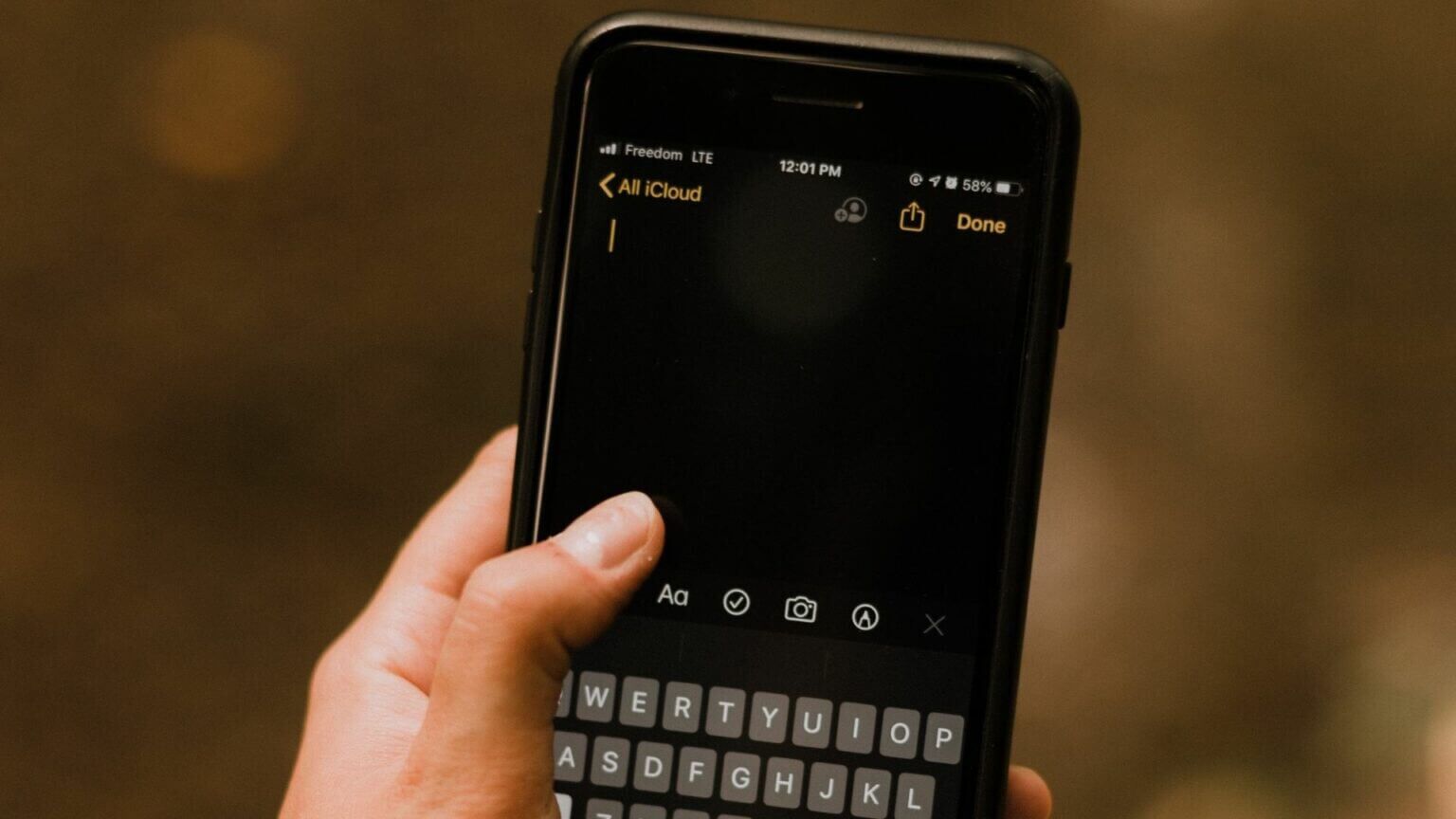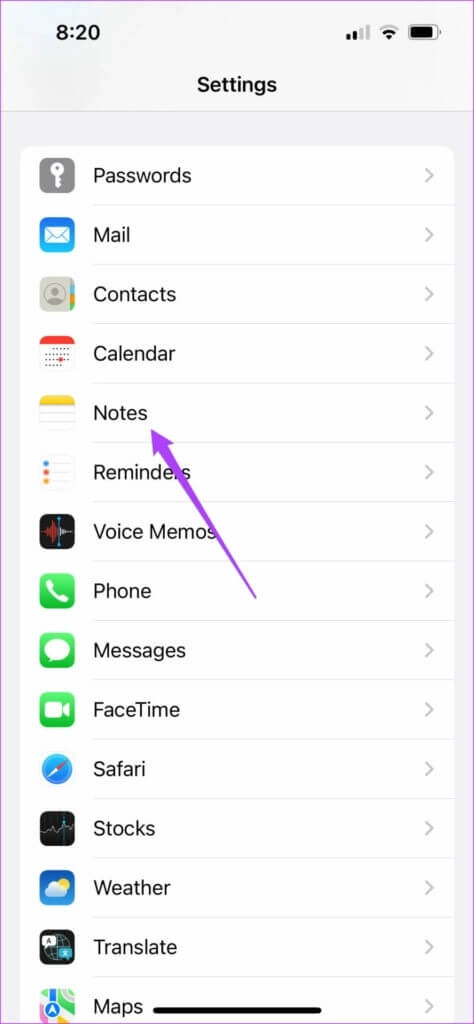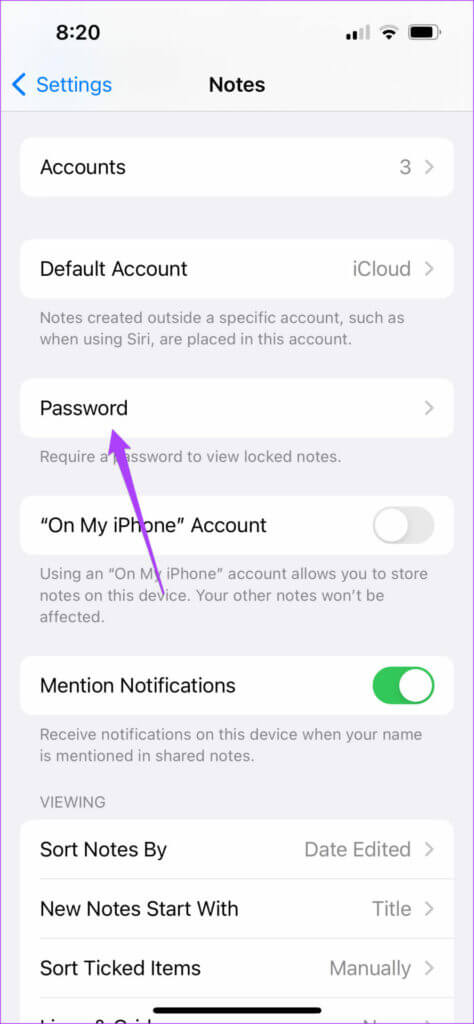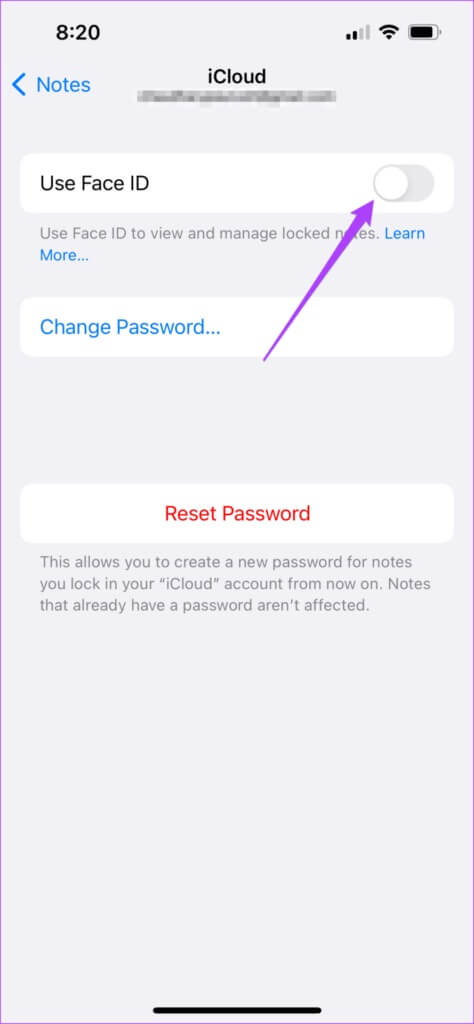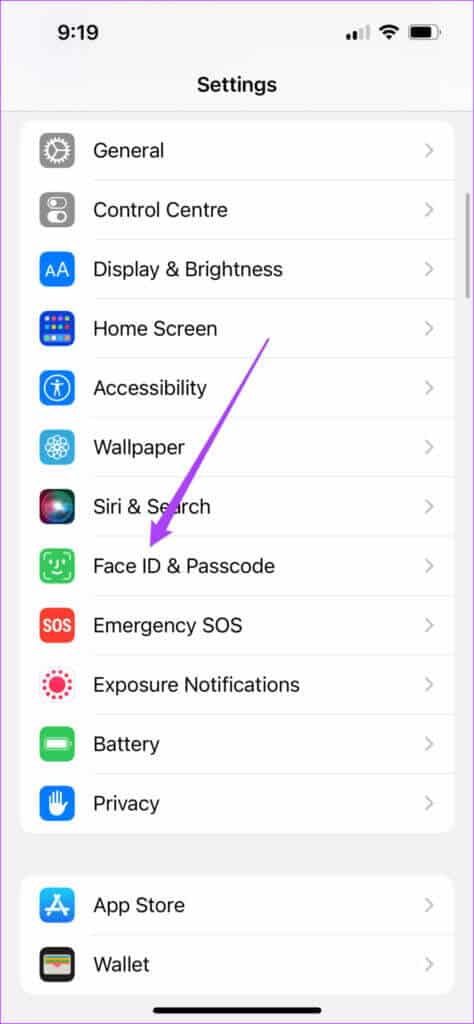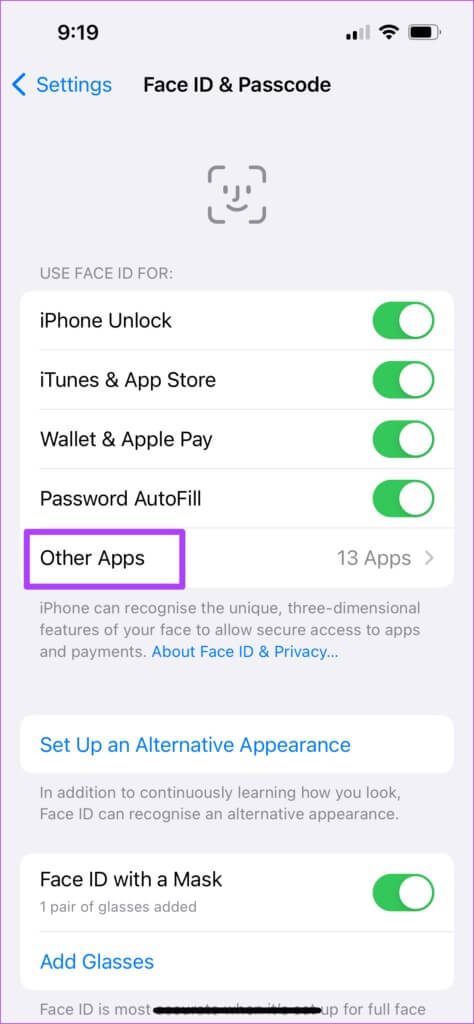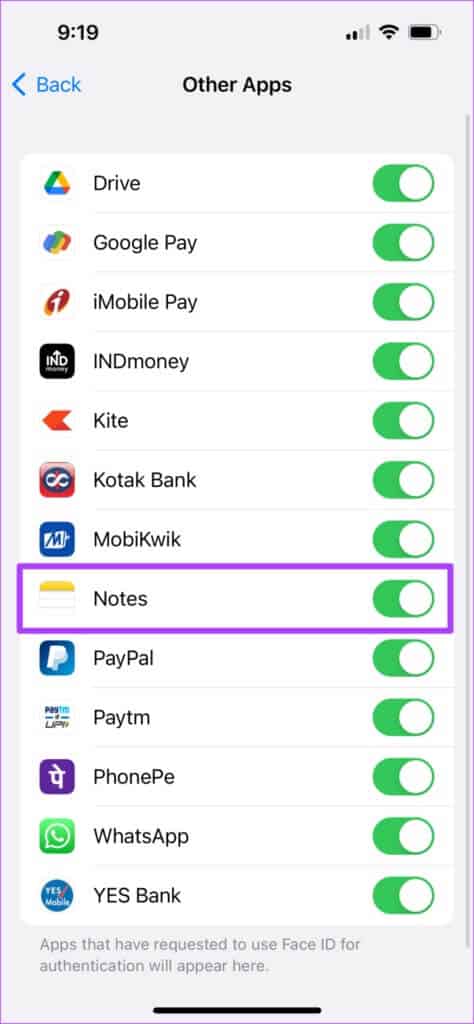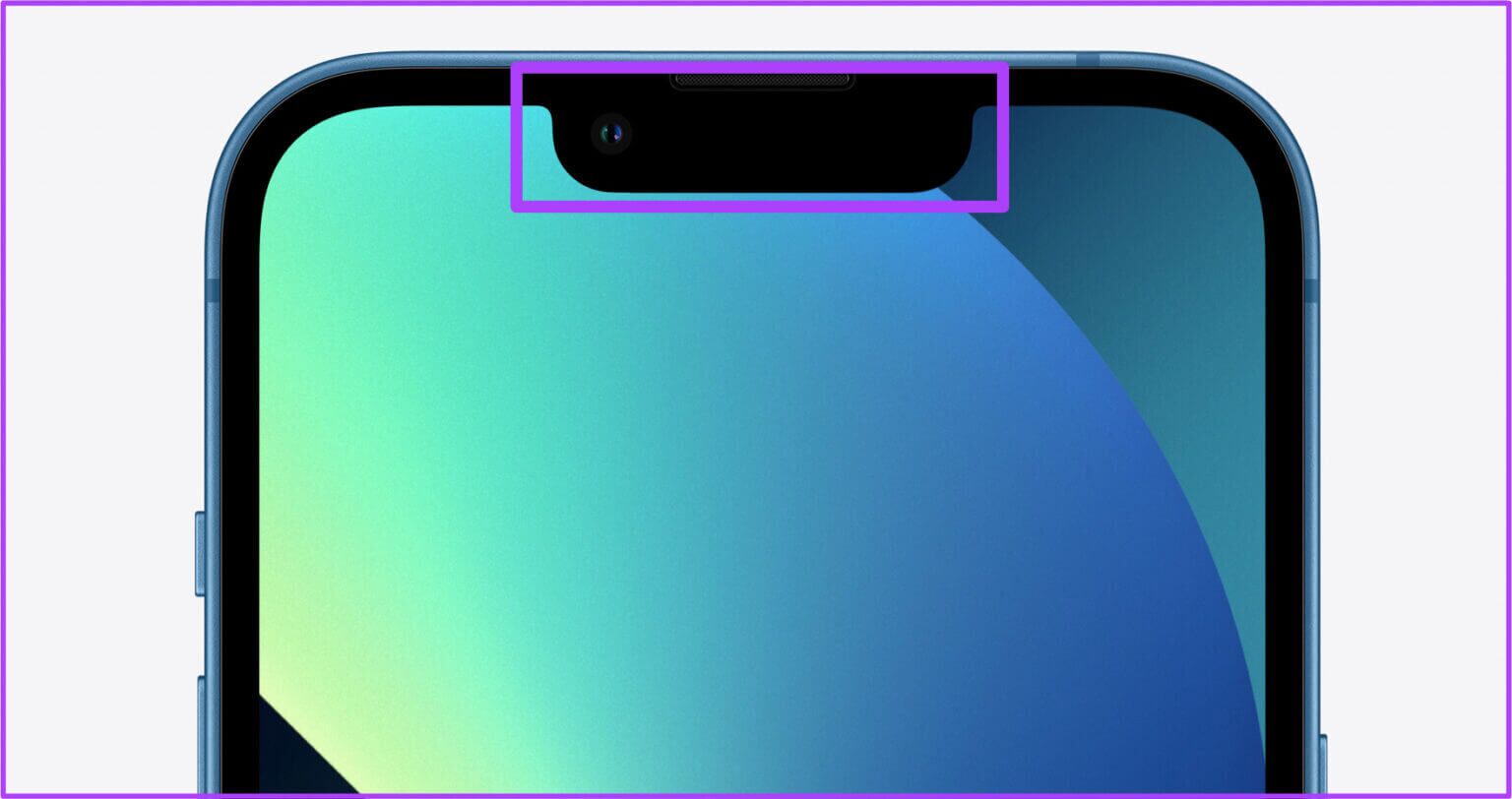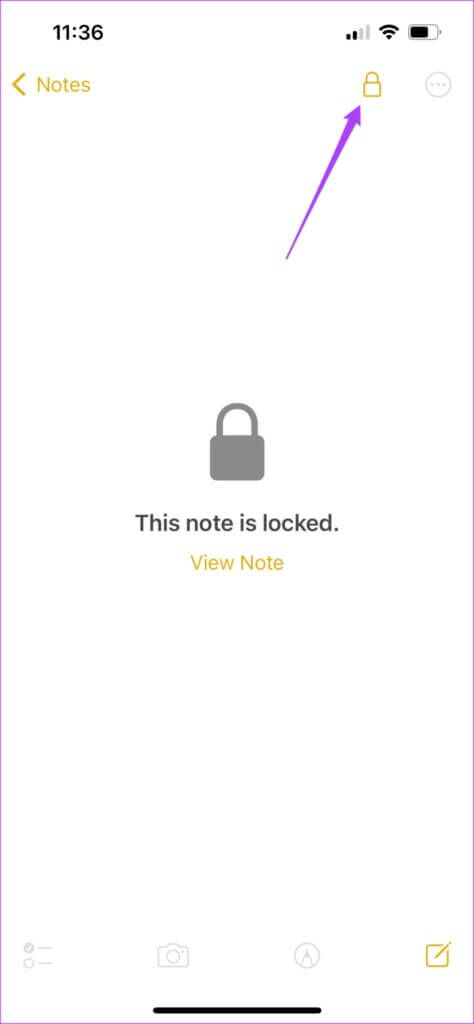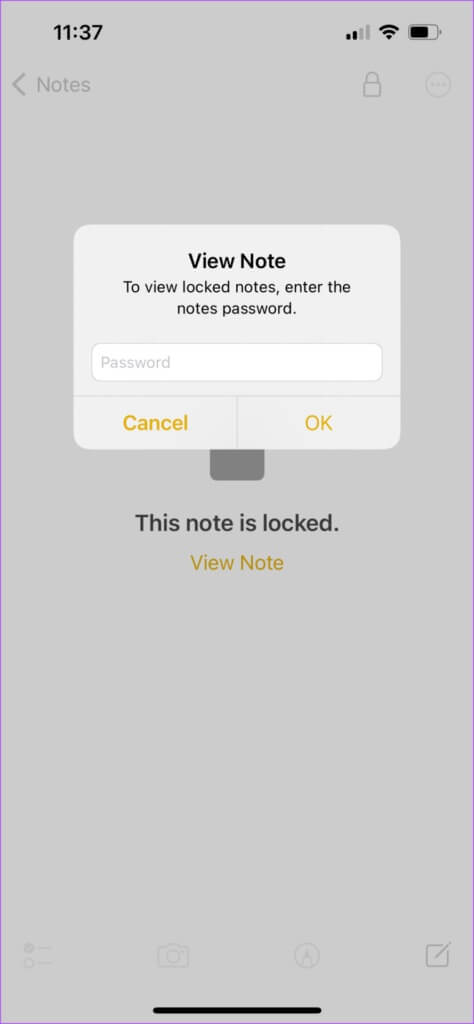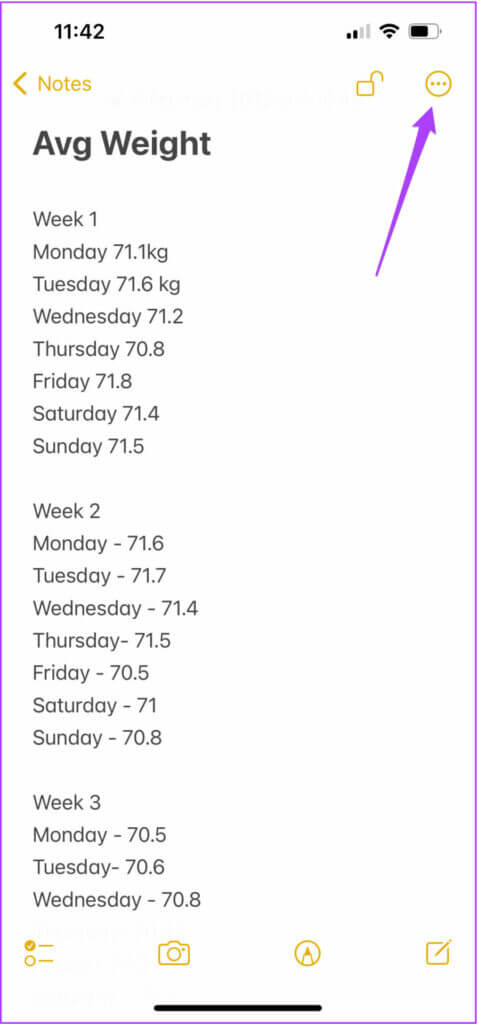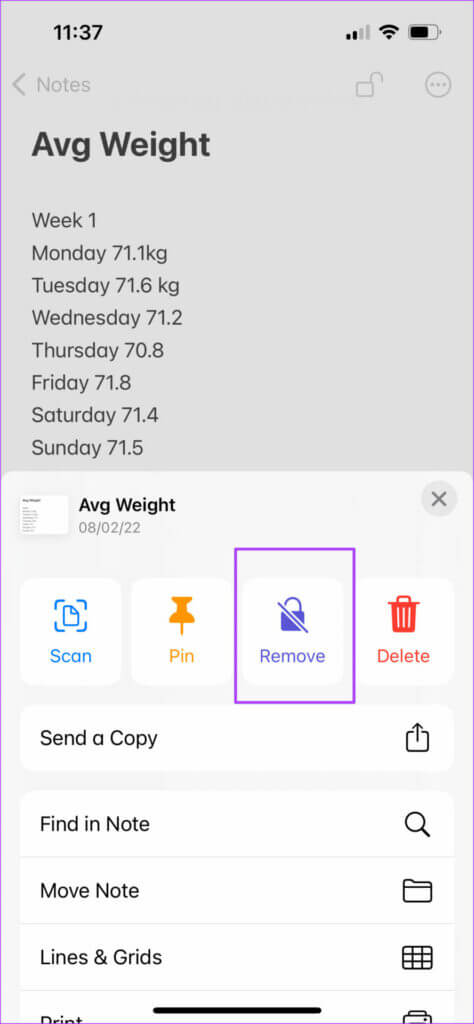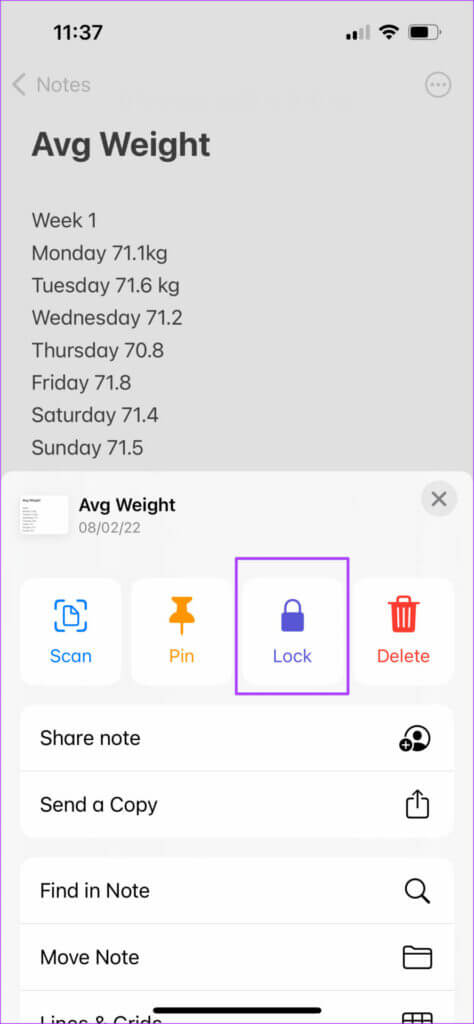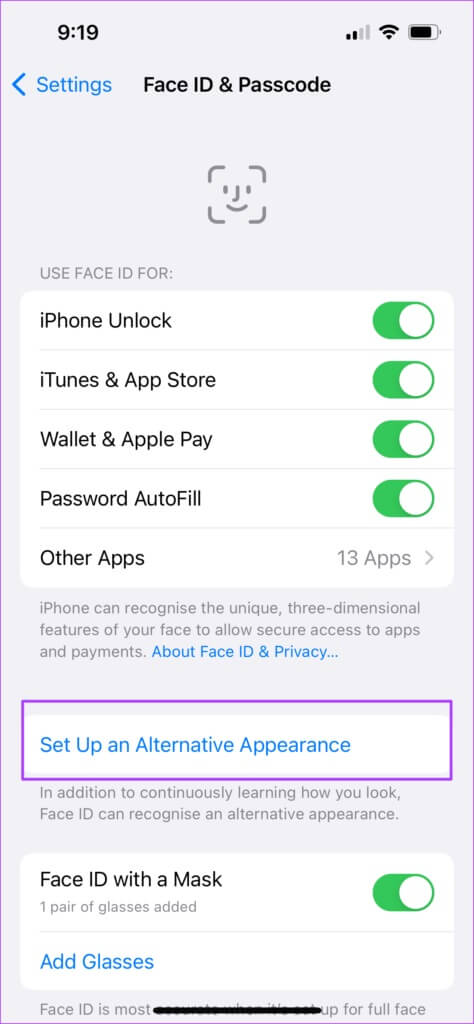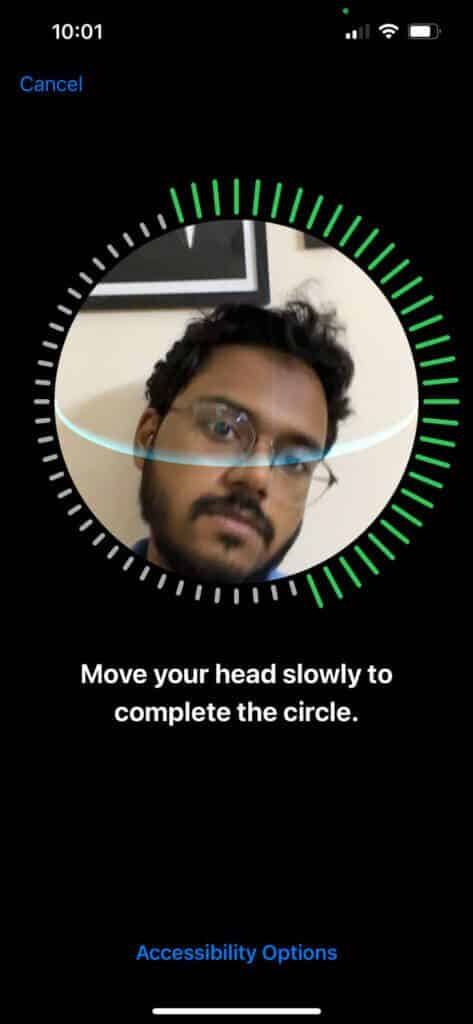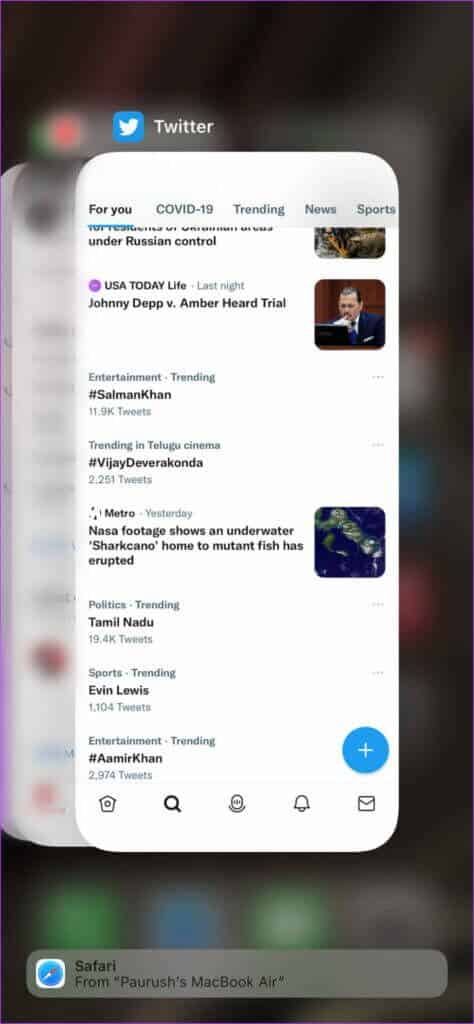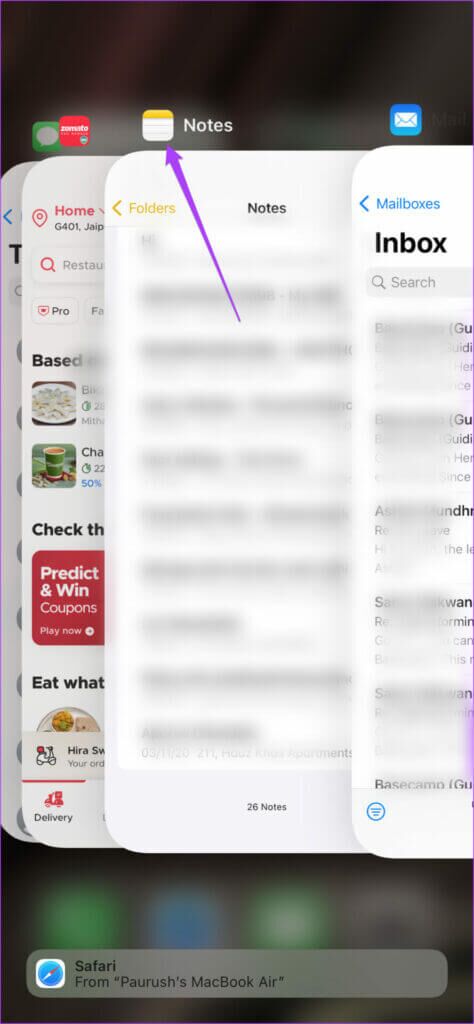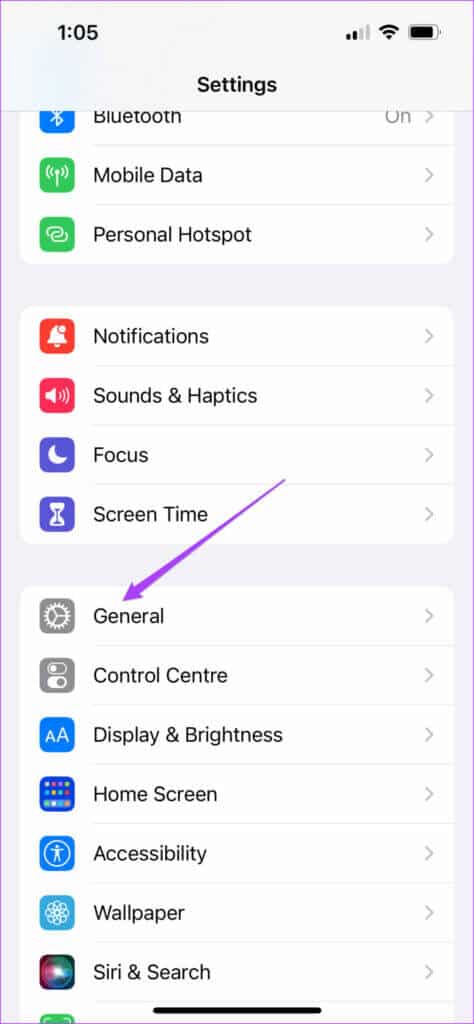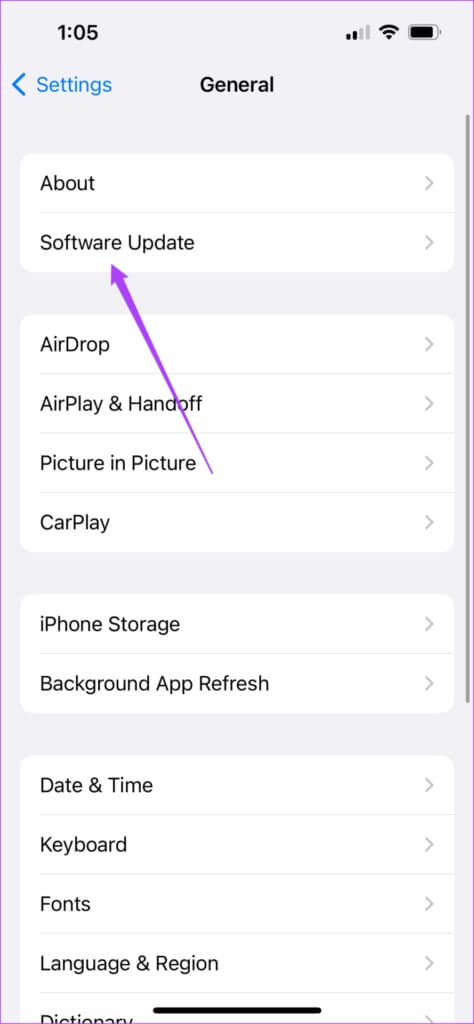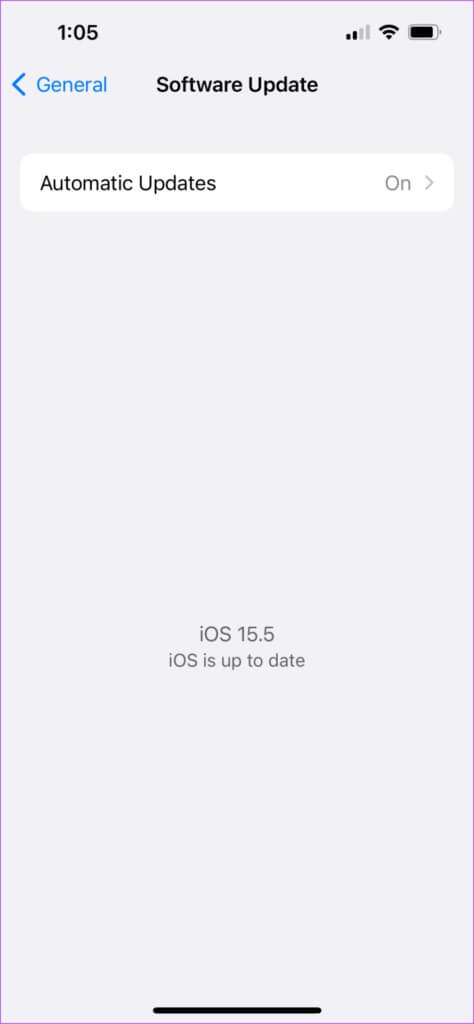Die 8 besten Möglichkeiten, um zu beheben, dass die Gesichtserkennung in Notizen auf dem iPhone nicht funktioniert
Die Apple Notes-App ist der schnellste Weg, wichtige Notizen zu machen. Um Ihre Notes-App sicher zu halten, erhalten Sie eine Option Sperren Sie Notizen mit Face ID oder ein Passwort. Dies gewährleistet absolute Privatsphäre der Notizen, die Ihre rohen und ungefilterten Gedanken enthalten. Allerdings funktioniert Face ID in der Notes-App zeitweise nicht ordnungsgemäß. Dieser Beitrag hilft Ihnen dabei, dieses Problem zu lösen, indem er die 8 besten Möglichkeiten nennt, um zu beheben, dass Face ID in Notes auf dem iPhone nicht funktioniert.
1. Überprüfen Sie, ob Face ID für die Notes-App aktiviert ist
Obwohl es viele gibt Notizen machen von Apps Für iPhones ist die Standard-Notizen-App eine praktische Option zum Notieren von Gedanken und Ideen. Wenn Sie eine oder mehrere Notizen mit Face ID geschützt haben, diese aber auf Ihrem iPhone nicht funktioniert, sollten Sie prüfen, ob Sie Face ID in der Notes-App aktiviert haben. Befolgen Sie diese Schritte, um es zu überprüfen.
Schritt 1: Öffnen Einstellungen App auf Ihrem iPhone.
Schritt 2: Scrolle nach unten und tippe auf Anmerkungen.
3: Lokalisieren كلمة المرور.
Schritt 4: Stellen Sie auf dem nächsten Bildschirm sicher, dass dies der Fall ist Aktivieren Sie Face ID. Wenn nicht, tippen Sie auf Umschalttaste um es zu aktivieren.
Schritt 5: nah dran die Einstellungen und öffnen Notizen-App um zu prüfen, ob Face ID funktioniert.
2. Überprüfen Sie, ob der Face ID-Zugriff für die Notes-App aktiviert ist
Sie können Face ID auf Ihrem iPhone für verschiedene Sicherheitszwecke verwenden. Abgesehen vom einfachen Sperren und Entsperren Ihres Geräts kann Face ID als Authentifizierungsebene für In-App-Käufe und das automatische Ausfüllen von Passwörtern dienen. Aus diesem Grund müssen Sie prüfen, ob die Notes-App die erforderliche Berechtigung zur Verwendung von Face ID bereitstellt oder nicht. Dies gilt für jede App auf Ihrem iPhone, die Face ID verwenden kann, wie WhatsApp und Google Pay. Folge diesen Schritten.
Schritt 1: Öffnen Einstellungen App auf Ihrem iPhone.
Schritt 2: Scrollen Sie nach unten und wählen Sie Gesicht ID und Passcode.
3: Eintreten iPhone-Passcode Ihr Zugang.
Schritt 4: Klicke auf Option für andere Anwendungen.
Sie sehen eine Liste aller Apps, die Face ID zur Authentifizierung benötigen.
Schritt 5: Überprüfen Sie, ob die Notizen-App Authentifizierung mit erlaubt Gesicht ID. Wenn nicht, tippen Sie auf Umschalttaste um es zu aktivieren.
6: nah dran die Einstellungen und wieder öffnen Notizen-App Um zu überprüfen, ob Face ID funktioniert.
3. Reinigen Sie den Kamerabereich mit echter Tiefe
Die Face ID-Funktion Ihres iPhones ist das im Notch-Bereich versteckte TrueDepth-Kamerasystem. Die TrueDepth-Kamera sammelt Ihre Face-ID-Daten und hilft Ihnen, diese richtig auf Ihrem iPhone zu nutzen. Wenn Face ID mit der Notes-App nicht funktioniert, muss wahrscheinlich der Notch-Bereich gereinigt werden. Dies hilft auch dabei, verschwommene Selfies zu vermeiden.
Apple empfiehlt Verwenden Sie dazu ein sauberes, fusselfreies Tuch und etwas warmes Seifenwasser. Versuchen Sie nach dem Reinigen des Notch-Bereichs, das Note mit Face ID zu entsperren.
4. Entsperren Sie Ihre Notiz und sperren Sie sie erneut
Wenn Face ID immer noch nicht funktioniert, können Sie versuchen, Ihre Notiz zu entsperren und die Face ID-Daten erneut einzugeben, um sie erneut zu sperren. Sie können dies mit all Ihren gesperrten Notizen ausprobieren, um zu sehen, ob es reibungslos funktioniert. Folge diesen Schritten.
Schritt 1: Öffnen Notizen-App auf Ihrem iPhone.
Schritt 2: Lokalisieren Ihre gesperrte Notiz.
3: Klicken Sie auf das Schlosssymbol in der oberen rechten Ecke.
Schritt 4: Eintreten كلمة المرور Sie können es öffnen.
Schritt 5: Klicke auf Die drei horizontalen Punkte neben Entsperrsymbol in der oberen rechten Ecke.
6: Klicke auf Entfernung.
Schritt 7: Klicke auf Die drei horizontalen Punkte erneut in der oberen rechten Ecke und wählen Sie aus ein Schloss aus dem Popup-Menü.
Schritt 8: Eintreten Gesichtserkennungsdaten Ihre. Versuchen Sie erneut, Ihre Notiz mit zu öffnen Gesichts-ID.
5. Richten Sie einen alternativen Look ein
Mit dem iOS 12-Update hat Apple den alternativen Look von Face ID auf das iPhone gebracht. Sie können diese Funktion insbesondere dann nutzen, wenn Sie eine Brille tragen oder jemand in Ihrer Familie Zugriff auf Ihr iPhone benötigt. Sie können dies ganz einfach einrichten, indem Sie diese Schritte befolgen.
Schritt 1: Öffnen Einstellungen App auf Ihrem iPhone.
Schritt 2: Scrolle nach unten und tippe auf Gesichts-ID und Passcode.
3: Eintreten iPhone-Passcode Ihre.
Schritt 4: Klicke auf Richten Sie einen alternativen Look ein.
Schritt 5: Klicke auf Anlaufen.
6: Bewegung dein Kopf Betreten Ihre Gesichtsdaten.
Du kannst auch Richten Sie Face ID mit einer Maske ein wenn du das willst.
Schritt 7: nah dran Einstellungen App Und öffnen Sie Notes erneut, um zu überprüfen, ob Face ID funktioniert.
6. Beenden Sie die Notes-App und starten Sie sie neu
Wenn Sie Ihre Notizen immer noch nicht mit Face ID entsperren können, sollten Sie jetzt versuchen, das Beenden zu erzwingen und die Notizen-App neu zu starten. Dadurch erhält es einen Neuanfang, da es nicht mehr im Hintergrund ausgeführt werden kann. Folge diesen Schritten.
Schritt 1: من Hauptbildschirm , von unten nach oben wischen und halten.
Der Schritt 2: Drücken, um von nach oben zu wischen Notes-Anwendungsfenster aus dem Hintergrund entfernen.
3: Wieder öffnen Notes-Anwendung.
7. Aktualisieren Sie die IOS-Version Ihres Telefons
Da die Notes-App zusammen mit anderen Standard-Apps auf Ihrem iPhone vorinstalliert ist, können Sie versuchen, das Problem zu beheben, dass Face ID in Notes auf dem iPhone nicht funktioniert, indem Sie die iOS-Version aktualisieren. Dies hilft dabei, Fehler zu beseitigen, die Sie daran hindern, Face ID in der Notes-App zu verwenden. Folge diesen Schritten.
Schritt 1: Öffnen Einstellungen.
Schritt 2: Klicke auf Allgemeines.
3: Klicke auf Software aktualisieren.
Schritt 4: wenn es so wäre Update verfügbar Laden Sie es für iOS herunter und installieren Sie es.
Schritt 5: Nach der Installation des Updates erneut öffnen Notizen-App.
8. Besuchen Sie einen Apple Store, um nach Schäden zu suchen
Wenn die oben genannten Lösungen nicht funktionieren, funktioniert Face ID möglicherweise aufgrund möglicher Schäden an der TrueDepth-Kamera nicht mehr auf Ihrem iPhone. Wir empfehlen Ihnen, den nächstgelegenen Apple Store oder ein autorisiertes Servicecenter aufzusuchen, um Ihr iPhone überprüfen zu lassen.
Verwenden Sie Face ID in der Notes-App
Mit diesen Schritten können Sie beheben, dass Face ID in Notes auf Ihrem iPhone nicht funktioniert. Wenn Sie einen Apple Store besuchen müssen, stellen Sie sicher, dass alle Ihre Daten in Ihrer iCloud gespeichert und gesichert sind. Dies erleichtert Ihnen den Zugriff auf Ihre Daten, auch wenn Sie Ihr iPhone einige Tage lang nicht bei sich haben.